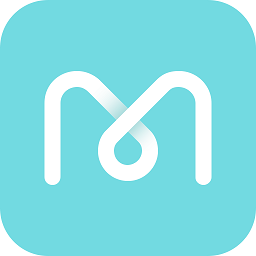
小麦智能app可以让大家在这里连接家里的智能家居设备,每天在手机上控制都非常的方便,无需使用实体遥控器一个个控制了,让大家都可以设置定时开关任务,出门在外也不用担心设备忘记关闭,还可以查看家庭监控了。
1、线上可以帮助大家绑定超多的智能家居,想怎么进行设置都可以的。
2、能在线上将连接的设备进行分组,下次控制起来都能够进行控制了。
3、日常可以根据需求设置各种各样的定时任务,运行起来都非常轻松。
4、让大家还可以共享智能家居控制权限,让全家人都可以一起控制了。
1、如图所示,在用户成功完成注册并登录小麦智能app后,在这里可以添加设备。
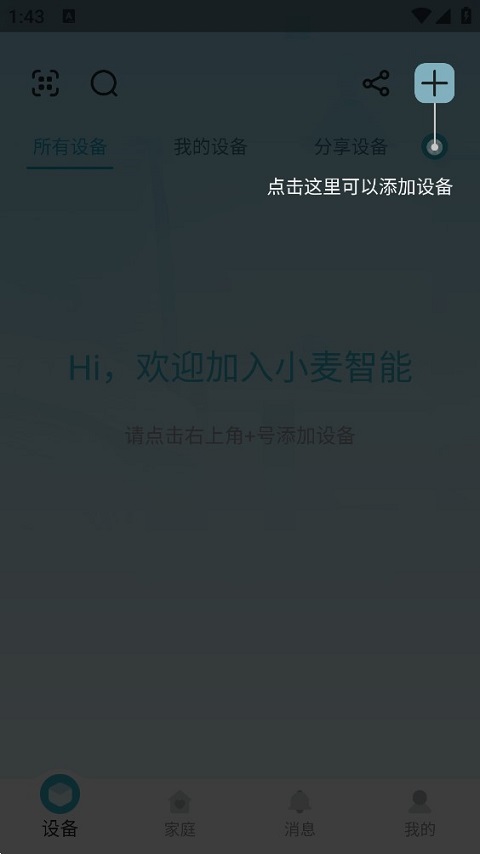
2、点击这里可以多画面显示。
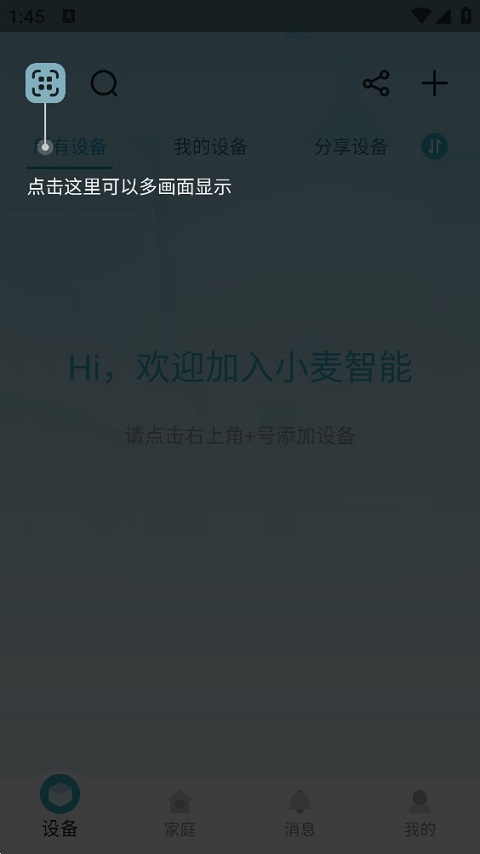
3、点击图中的分享图标,可以将设备分享给家人,点击下发面的排序,可以对设备进行位置的调换。
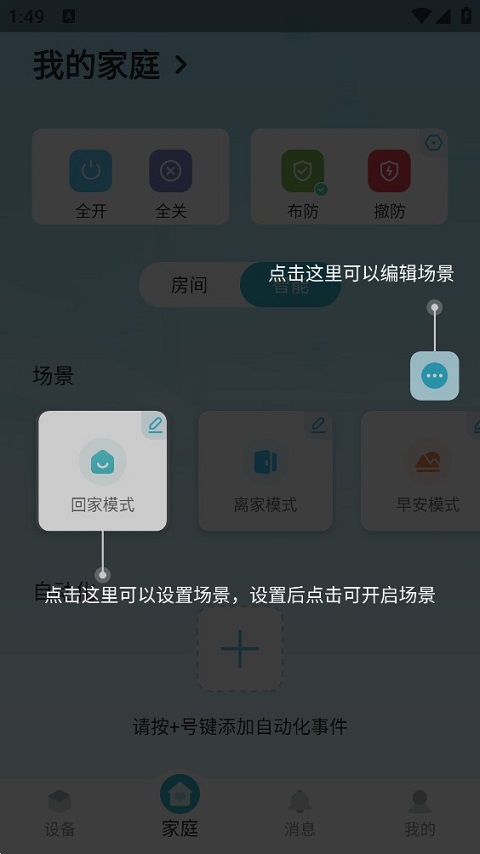
4、在了解了设备设置以后,在底部的家庭导航栏里,根据图中所示的功能所示,可以编辑场景,设置场景,设置后点击可开启场景。
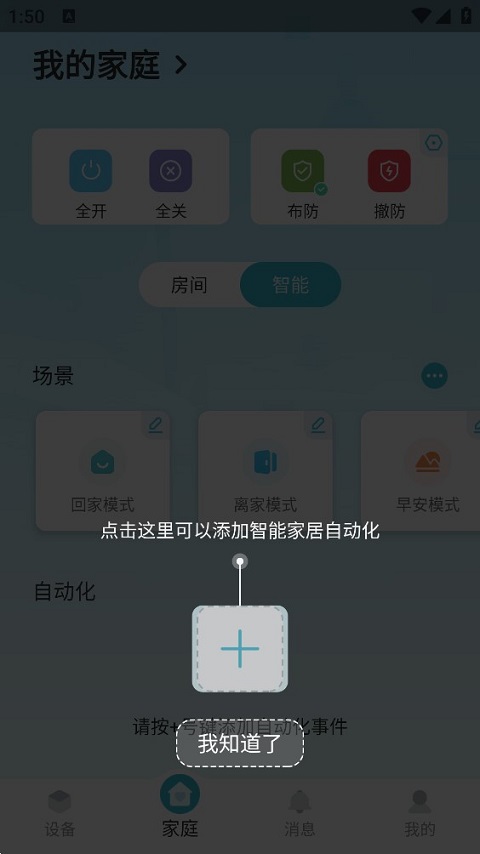
5、点击这里可以添加智能家居自动化,如定时执行、触发执行等。
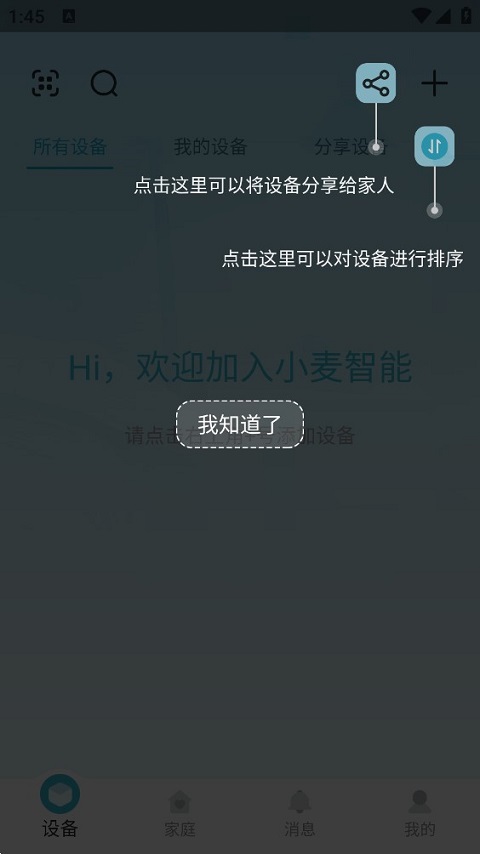
1、平台上可以轻松连接智能设备,每天都可以根据喜好控制。
2、让大家查看家里智能设备运行的情况,都可以自动的开关。
3、带进来的各种工具可以免费的进行使用,能够自由的操控。
1、在这里可以让大家扫描周边的智能设备,怎么连接都支持。
2、让大家可以查看智家庭摄像头的监控,出门在外自由查看。
3、兼容非常多的设备,会显示对应的遥控器界面,轻松设置。
什么是智能家居?
智能家居是可以根据环境变化和场景变化而做出响应的家居类型。比如:回家了自动为您打开电灯,自动为您打开电视选择你喜爱的频道,空气污染时自动打开净化器等等。智能家居还有更多有意思的功能,等待着您去发掘。
如何添加新设备?
当全新的IPC设备通电后,将手机靠近设备并打开小麦智能APP,点击右上角的“+”标志,扫描设备的二维码,然后根据提示输入WiFi密码,接着在听到提示音之后,把手机上生成的二维码,放到IPC前15-20cm处,待弹出成功提示之后点击并刷新设备列表即添加成功。
自动和手动有什么区别?
自动是只能设备依据预设条件自主触发并执行的行为,更多依赖于各种设备传感器;手动是人工点击触发,依赖于使用者的手动操作。
自动化如何使用?
打开APP,点击导航“家庭智能”自动化”,新建一条自动化,输入“触发条件”和“执行动作”,再启动自动化即可让自定义的自动化生效。
自动化为什么没有执行?
请排查以下原因:
a)检查条件是否满足。在传感器页面查看是否满足预设条件,如果没有达到设置的条件自动化不会成功执行。
b) 查看设置的设备是否在线,或者网络波动。
如何创建多条自动化?
有时候单一条件无法准确控制设备,比如想要灯光自动开启。可能不仅仅是有人时开启,还需要家里较暗时再开启,这就需要创建一个多条件自动化就可以解决。我们需要这样做:先添加有人移动的条件,继续点击添加条件,添加较暗亮度。
设备离线提示怎么办?
a)当出现“设备离线”提示时,可能因为当前网络环境较差或设备断电导致。
b)如果设备通过WiFi或ZigBee方式连接,请尝试以下操作:
1、设备是否连接电源;
2、路由器是否能连接外网;
3、尝试断电重启设备;
4、如果路由器更换密码,请尝试重置设备。
c)检查完毕后,请尝试返回设备列表刷新设备状态。
更换路由器后,网络连接不上怎么办?
更换路由器或者更改路由器密码之后,都需要重新配网。
使用邮箱注册时收不到验证码怎么办?
请注意检查您邮箱账号中的垃圾邮件文件夹,有些邮件服务商会将验证码邮件误识别为垃圾邮件。
如何将设备共享给好友?
在首页“设备列表”中点击需要共享的设备下方的分享标志,进入分享页面,点击底部“分享用户”按钮,输入想要共享的对象的账号,即可完成共享。在设备设置界面,点击“分享管理”也可进入分享页面。
v2.6.5版本
1.支持双目摄像头
2.新增桌面快捷方式功能
3.新增转移设备功能
4.支持希腊语
5.新增直播工具栏排序功能
6.修复已知问题
需要网络放心下载免谷歌商店
轻松控制家里的所有智能家居